Innhold
Grunnleggende
Introduksjon
4Easysoft Blu-ray Player er en AI-støttet spiller som kan hjelpe deg å spille av Blu-ray-plater, ISO-filer og Ultra HD-videofiler. Med AI-teknologien bidrar det til å forbedre videokvaliteten under avspilling. Blu-ray-spilleren støtter også andre mediefilformater som 4K UHD/1080p HD/SD-video i MP4, MOV, AVI, MKV og mer. Følgende er en detaljert brukerveiledning for å hjelpe deg å vite mer om 4Easysoft Blu-ray-spiller.

Installer og start
Klikk på Gratis nedlasting knappen øverst i denne brukerveiledningen. Nettleseren vil begynne å laste ned denne programvaren. Når den er ferdig, dobbeltklikker du på exe-filen for å installere. Velg et installasjonsspråk, og du kan også klikke på Tilpass installasjon for å endre installasjonsbanen eller om du vil opprette en snarvei på skrivebordet, hurtigstartikonet osv. Klikk deretter på Installere knappen for å starte installasjonen. Klikk på Start nå knappen for å starte den.
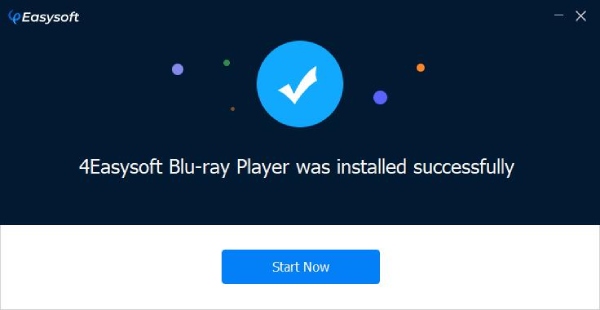
Kjøp og registrering
Den gratis prøveversjonen av programvaren har bare begrensede funksjoner. Du kan kjøpe en passende plan for å nyte flere tjenester og funksjoner.
Slik kjøper du 4Easysoft Blu-ray-spiller
Du kan klikke på Kjøp nå knappen over på høyre side av programvaren. Eller du kan klikke på Registrere knappen ved siden av, er det også en Kjøp-knapp i popup-vinduet. Disse knappene fører deg til kjøpssiden.
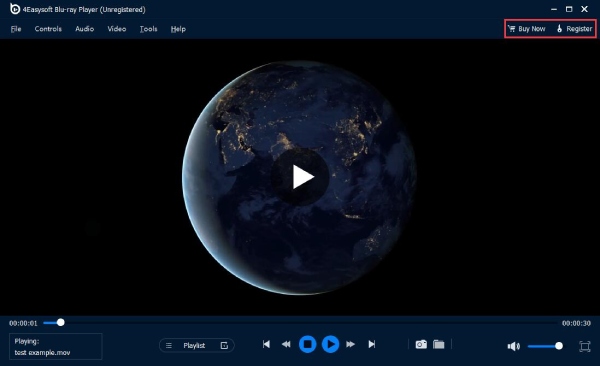
Merk: Registreringskoden vil bli sendt til din e-post som du fylte ut bestillingsskjemaet etter kjøpet.
Slik registrerer du 4Easysoft Blu-ray-spiller
En registrert versjon av 4Easysoft Blu-ray Player har ikke noe vannmerke og ingen tidsbegrensning og tilbyr deg gratis teknisk støtte og gratis oppgraderinger. Klikk lengst til høyre Registrere knappen for å fylle ut nødvendig informasjon. I popup-vinduet skriver du inn e-postadressen du brukte til å kjøpe programvaren tidligere. Skriv deretter inn registreringskoden som ble sendt til e-posten din etter det vellykkede kjøpet. Klikk deretter på Registrere knappen for å fullføre prosessen.
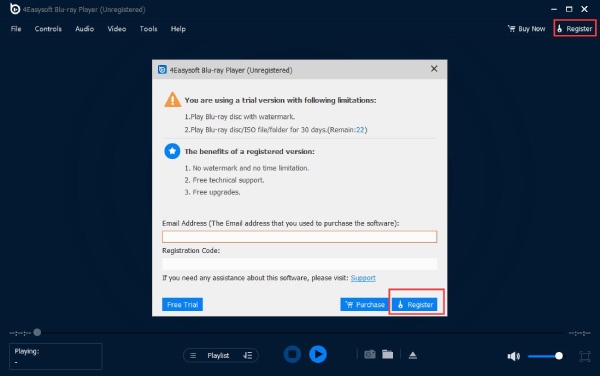
Oppdater
Oppdater 4Easysoft Blu-ray Player til den nyeste versjonen med ett klikk. Klikk på Hjelp menyen og velg Sjekk Oppdater alternativ. Den vil automatisk sjekke om det er en ny versjon for deg. En annen måte å oppdatere programvaren automatisk på er å gå til Verktøy menyen og klikk på Preferanser alternativet, vil du se Se etter oppdateringer automatisk alternativet, merk av for å aktivere.
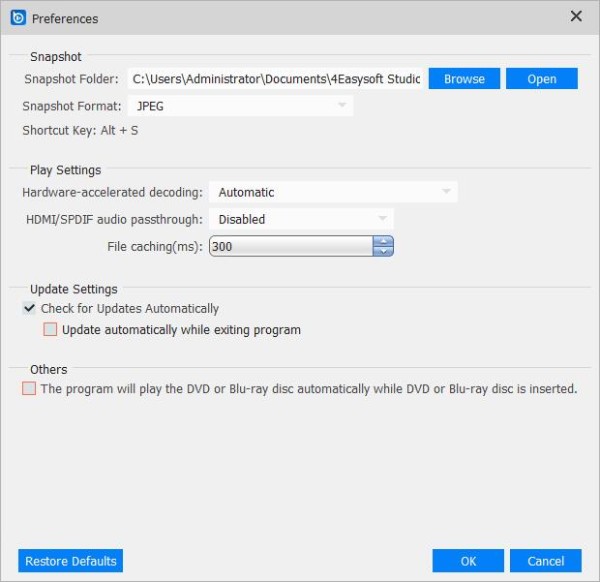
Spill av videoer
Hvordan spille Blu-ray/DVD-plater
Trinn 1Start og last
Start programvaren etter at du har installert den fra den offisielle nettsiden. Før du spiller av en Blu-ray-plate, må du ha en ekstern eller intern Blu-ray-stasjon og koble den til datamaskinen. Sett inn Blu-ray-platen i stasjonen. Du trenger også en DVD-stasjon for å spille av en DVD-plate. Klikk deretter på Åpne platen knapp.

Steg 2Spill av Blu-ray/DVD-plater
Etter å ha klikket på Åpne platen -knappen i midten av hovedskjermen. Velg en Blu-ray/DVD-plate og klikk på Åpen for å importere mediefilen til programvaren. Etter import vil programvaren automatisk laste inn Blu-ray/DVD-platen og spille den av.

Trinn 3Kontroller video
Du kan kontrollere volumet på videoen, endre den til fullskjerm eller gå forover og bakover gjennom panelet under spillergrensesnittet. Det er et kameraikon som brukes til å ta et skjermbilde mens du ser på.

Hvordan spille Blu-ray/DVD-mappe og ISO-fil
Trinn 1Start og last
Etter installasjonen åpner du programvaren og starter den. På hovedskjermen kan du se Åpne fil-knappen. Klikk på den for å importere Blu-ray/DVD-mappen eller ISO-filen.
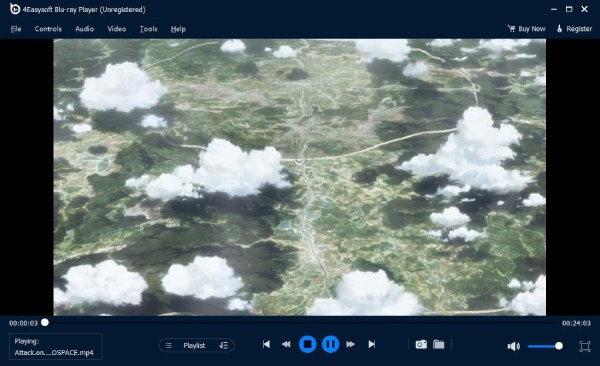
Steg 2Spill Blu-ray/DVD-mappe og ISO-fil
Velg en Blu-ray/DVD-mappe eller ISO-filer som er lagret på datamaskinen. Klikk deretter på Åpen knappen for å laste filen til 4Easysoft Blu-ray-spilleren.

Trinn 3Kontroller video
Gjennom panelet under spillergrensesnittet kan du justere videoens volum, gjøre den til fullskjerm eller flytte deg frem og tilbake i videoen. Et kameraikon kan brukes til å ta et skjermbilde mens du ser på.

Hvordan spille 4K-filmer
Trinn 1Start og last
Kjør programvaren først etter installasjonen. Etter å ha startet den, last inn 4K-filmene dine ved å klikke på Åpne fil knappen i midten av hovedgrensesnittet.
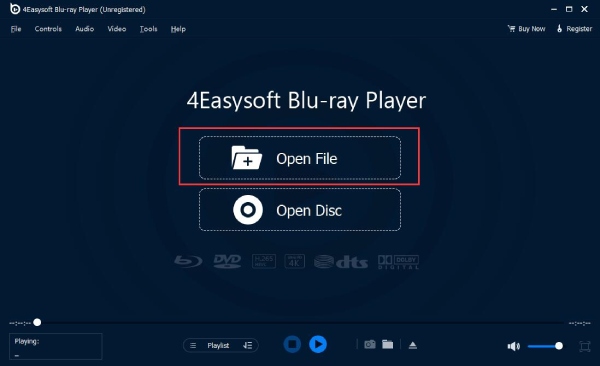
Steg 2Spill 4K-film
Velg den målrettede 4K-videofilen som er lagret på datamaskinen din. Klikk deretter på Åpen knappen for å laste den. Spilleren vil automatisk spille den etterpå.

Trinn 3Kontroller video
Gjennom panelet under spillergrensesnittet kan du justere videoens volum, gjøre den til fullskjerm eller flytte deg frem og tilbake i videoen. Et kameraikon kan brukes til å ta et skjermbilde mens du ser på.

Avspillingsinnstillinger
Kontroller
Du kan velge en bestemt tittel og kapittel, navigere til kapittelet du vil se, spille av neste kapittel og se gjennom forrige kapittel gjennom Kontroller menyen på hovedskjermen. Eller du kan åpne Navigasjonspanel alternativet for å se alle titlene og kapitlene.
Det er andre alternativer for å spille av og stoppe videoen. Du kan også gå forover eller bakover, øke eller redusere volumet gjennom den menyen.
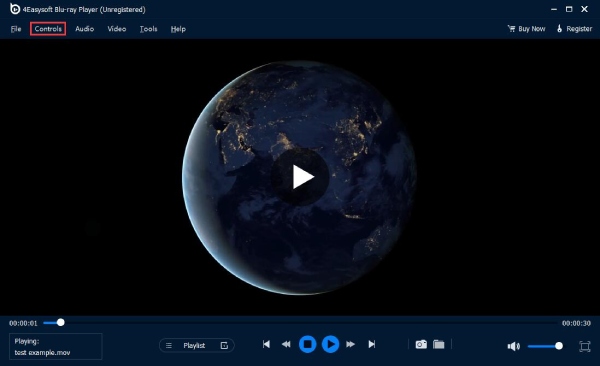
Verktøy
For å endre språket til programvaren, kan du klikke på Verktøy menyen og se Språk alternativ. Det er Tyskland, fransk, engelsk og japansk, du kan velge den du vil ha. Bortsett fra dette lar alternativet Effekter deg justere flere innstillinger for videoen som fargetone, lysstyrke, kontrast, metning og gamma.
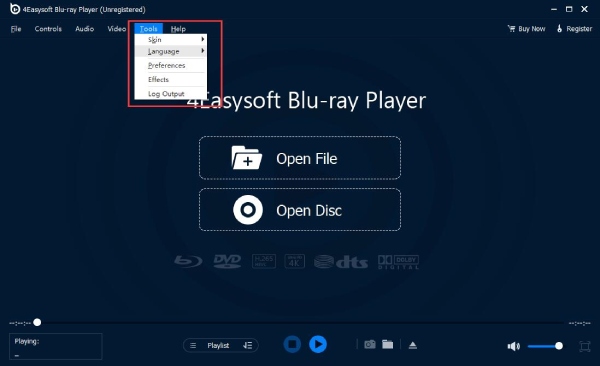
Video
I Video menyen, er det ulike alternativer for skjermstørrelse: full skjerm, halv skjerm, normal skjerm, dobbel skjerm eller tilpass til skjerm. Du kan klikke på Video-menyen og klikke Videospor eller Undertekstspor for å velge en bestemt video eller undertekst. Du kan også justere videoforholdet ved å klikke på Aspektforhold alternativet i Video meny. Ulike deinterlace-moduser er også under menyen.
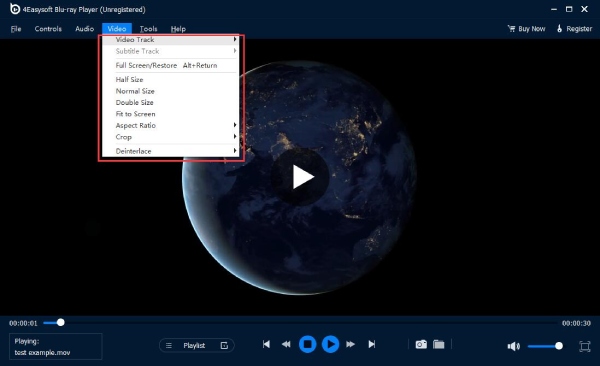
Lyd
Du kan velge et lydspor eller en kanal i Lyd menyen hvis DVD-filmene dine har forskjellige lydspor. For å dempe videoen, kan du klikke på Lyd menyen, deretter Lydspor alternativ, og Deaktiver knapp. Hvis du har en ekstern høyttaler, kan du også velge å spille av videoen din via den enheten, bare klikk på Lydenhet alternativet i Lyd Meny.
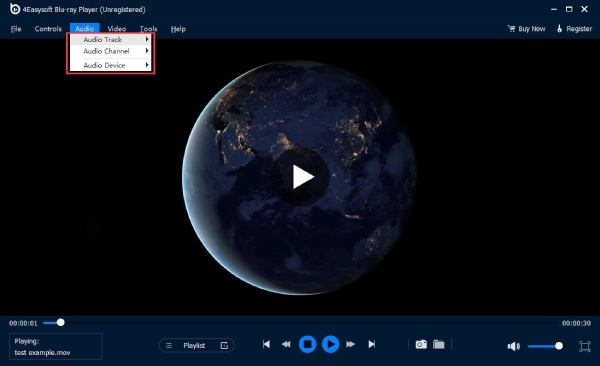
 For Windows
For Windows For Mac
For Mac Gratis nettløsninger
Gratis nettløsninger